Telemetrian poistaminen käytöstä Windows 11:ssä
Microsoft Windows 11 Sankari / / May 18, 2022

Viimeksi päivitetty

Microsoft käyttää tietokoneesi telemetriatietoja Windowsin parantamiseen. Jos olet huolissasi yksityisyydestä, voit poistaa telemetrian käytöstä Windows 11:ssä.
Tiedonkeruu on iso bisnes – se on myös suuri huolenaihe käyttäjille. Windows 11 kerää terveen (tai epäterveellisen) määrän telemetriatietoja järjestelmän käytöstä, sovellusten käytöstä, vierailluista verkkosivustoista jne. Microsoft kerää myös Windows 11:n käyttötilastot sisäänrakennetun telemetriajärjestelmän kautta.
Vaikka tietoja ei ole yhdistetty suoraan käyttäjään, saatat haluta poistaa sen käytöstä, jos olet huolissasi yksityisyydestä. Onneksi voit poistaa tiedonkeruuominaisuuden käytöstä Windows 11:ssä.
Mikä on Windows Telemetria?
Telemetria on automatisoitu prosessi, joka sisältää tietojen keräämisen etälähteestä (tietokoneeltasi) ja sen lähettämisen takaisin Microsoftille. Yritys käyttää kerättyjä tietoja käyttöjärjestelmän seurantaan ja parantamiseen. Lisäksi yritys käyttää tietoja turvallisuuden ja yleisen käyttökokemuksen parantamiseen.
Vaikka käyttötilastojen lähettäminen Microsoftille kuulostaa hyvältä, se jättää oven avoimeksi jakaa anonymisoituja tietoja kolmansien osapuolten kanssa. Jos olet huolissasi siitä, että Windows lähettää automaattisesti telemetria- ja muita diagnostiikkatietoja Microsoftille, poista se käytöstä seuraavien ohjeiden avulla.
Poista Telemetria-kokoelma käytöstä Windows 11:ssä
Voit poistaa käytöstä Windows 11:n telemetrian keräämisen Asetukset-valikon kautta.
Poista telemetria käytöstä Windows 11:ssä seuraavasti:
- Avaa Aloitusvalikko ja napsauta asetukset kuvake.

- Napsauta seuraavaksi Yksityisyys ja turvallisuus ja sitten Diagnostiikka ja palaute oikealla olevasta luettelosta.
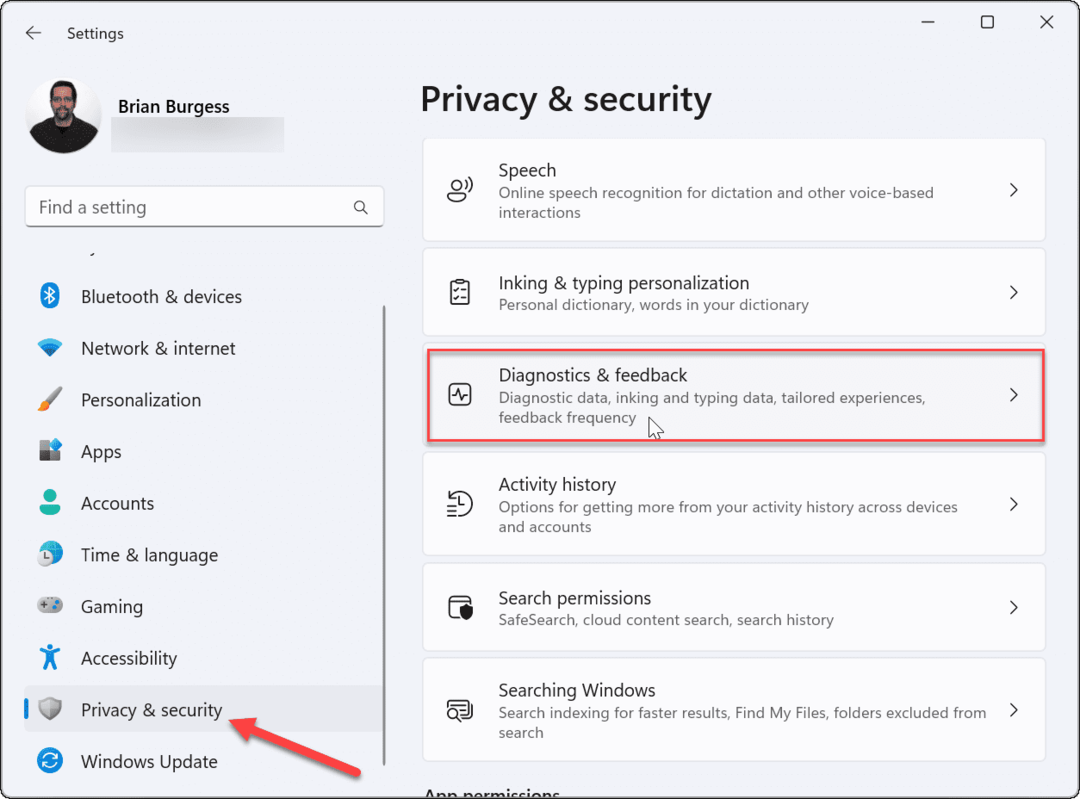
- Laajenna Diagnostiset tiedot vaihtoehto ja kytke se pois päältä Lähetä valinnaiset diagnostiikkatiedot vaihtoehto.
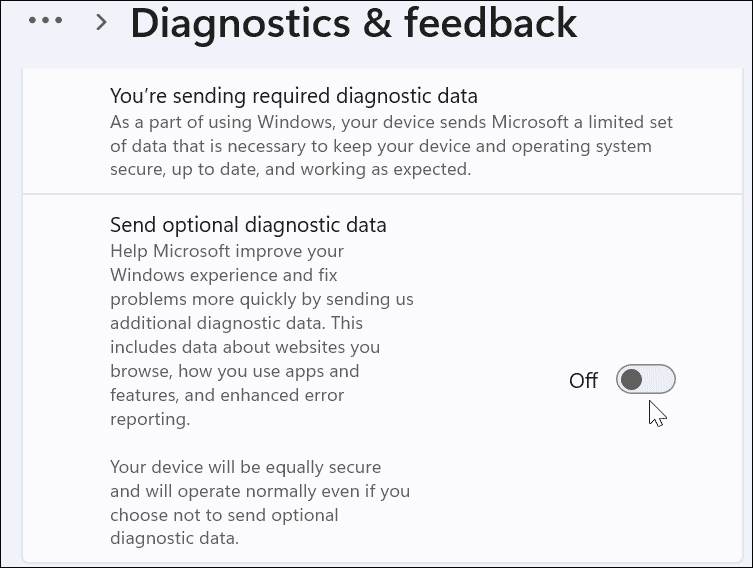
- Sammutetaan Diagnostiikka ja palaute rajoittaa Microsoftin tiedonkeruuta, mutta se ei poista kaikkea käytöstä. Vieritä luetteloa alaspäin, laajenna Räätälöityjä kokemuksia -osio ja kytke se pois päältä.
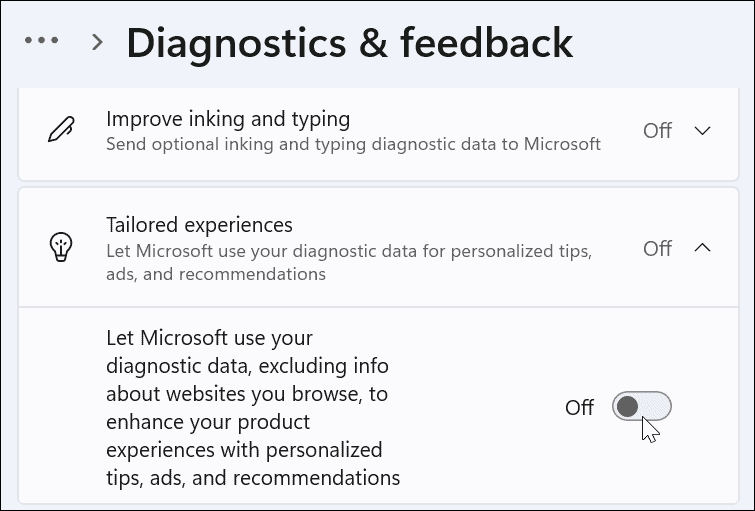
On myös tärkeää huomata, että et enää saa päivityksiä, jos olet Windows Insider -ohjelma kunnes kytket sen takaisin päälle. Olemassa sisällä Sisäpiiriohjelma tarkoittaa, että sinun on lähetettävä telemetria- ja muut diagnostiikkatiedot Microsoftille.
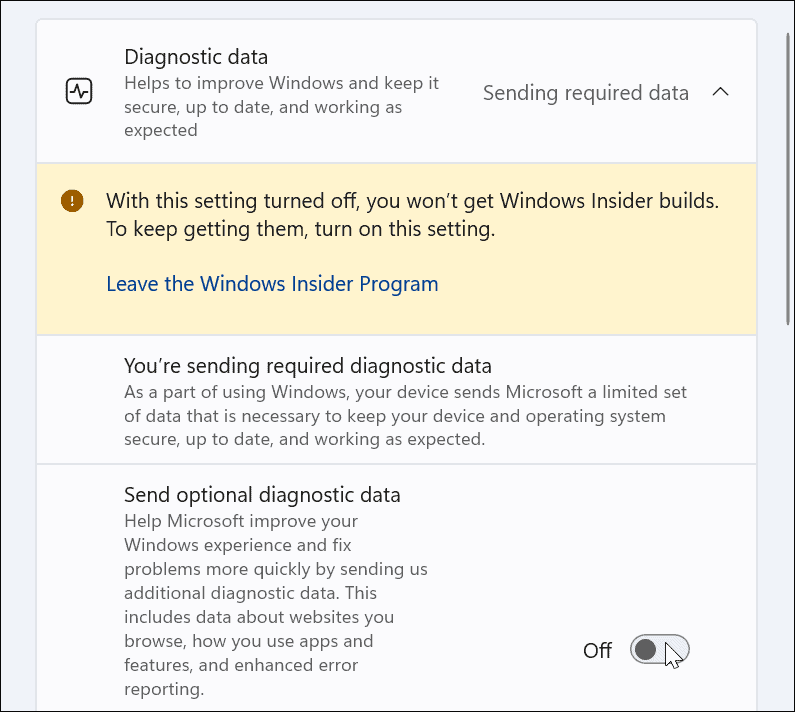
Kuinka poistaa telemetria käytöstä ryhmäkäytännön avulla
Jos käytössäsi on Windows 11 Pro tai uudempi, voit poistaa telemetrian käytöstä ryhmäkäytännön avulla.
Voit poistaa telemetrian keräämisen käytöstä ryhmäkäytännön kautta seuraavasti:
- Lehdistö Windows-näppäin + R näppäimistöllä tuodaksesi esiin Juosta valintaikkuna.
- Sisään Juosta, tyyppi gpedit.msc ja napsauta OK.
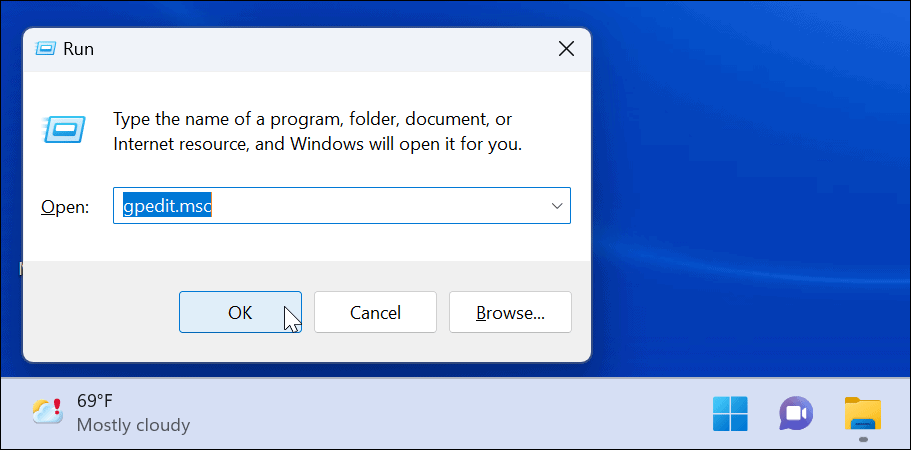
- Kun Ryhmäkäytäntöeditori avautuu, siirry seuraavalle polulle:
Tietokoneen kokoonpano > Hallintamallit > Windows-komponentit > Tiedonkeruu ja esikatseluversiot
- Kaksoisnapsauta Salli diagnostiikkatiedot.
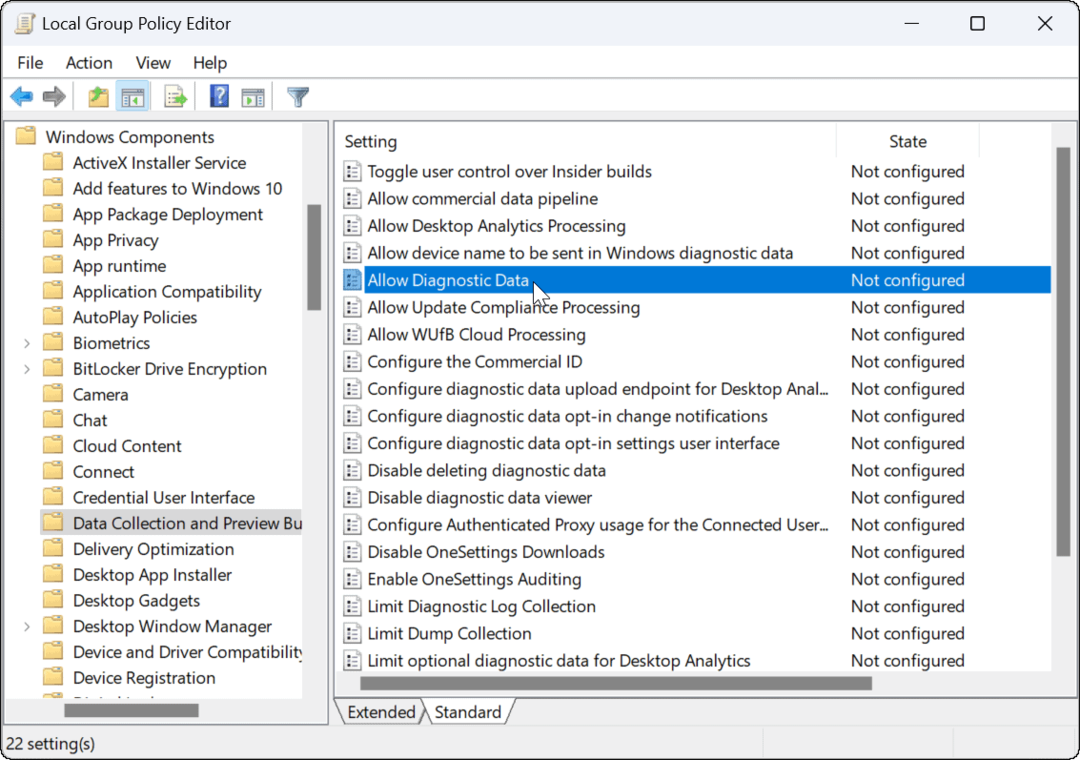
- Aseta käytäntö arvoon Liikuntarajoitteinen ja napsauta OK.
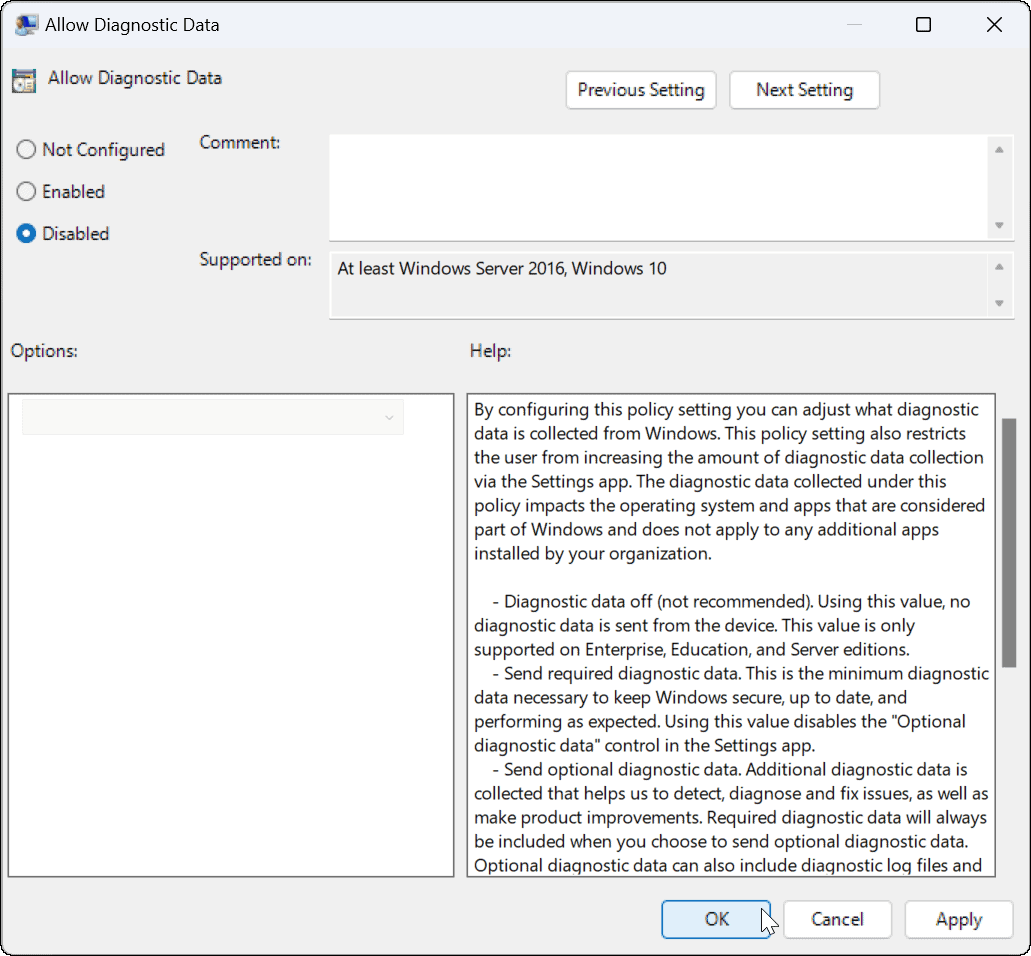
- Poistu ryhmäkäytäntöeditorista – telemetriatietoja ei enää kerätä.
Kuinka poistaa käytöstä muut diagnostiikkatiedot Windows 11:ssä
Käyttötilastot eivät ole kaikkea, mitä Windows 11 kerää. Saatat esimerkiksi haluta poistaa käytöstä joitakin muita diagnostisten tietojen keräämistä Windows 11:ssä.
Muiden diagnostisten tietojen poistaminen käytöstä Windows 11:ssä:
- Avata Käynnistä > Asetukset ja klikkaa Yksityisyys ja turvallisuus.
- Alla Windowsin käyttöoikeudet -osiossa, napsauta Puhe ja kytke pois päältä Online-puheentunnistus.
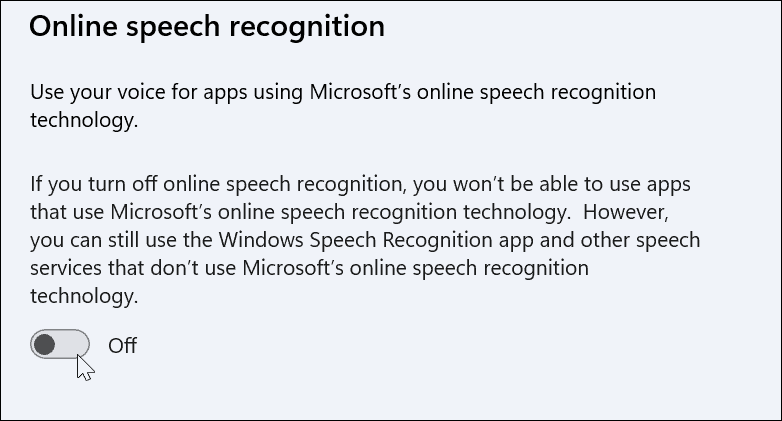
- Seuraavaksi vuonna Yksityisyys ja turvallisuus osio, napsauta Musteen ja kirjoittamisen personointi ja kytke se pois päältä.
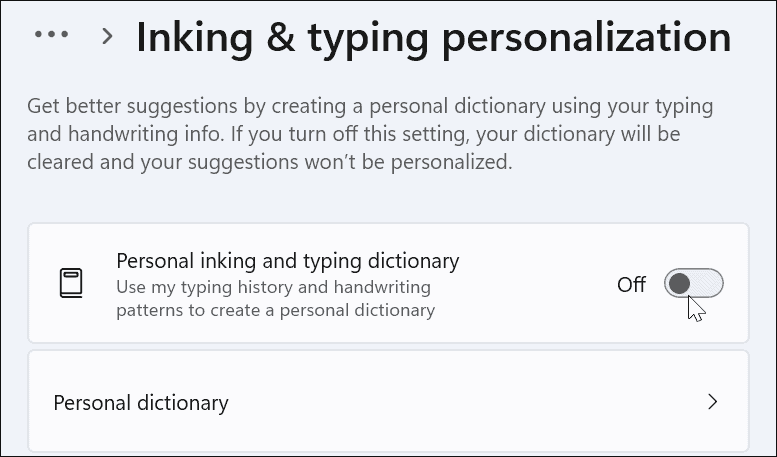
- Klikkaa Toimintahistoria ja napsauta Tyhjennä historia -painiketta tyhjentääksesi tiedot ja kytke se sitten pois päältä.
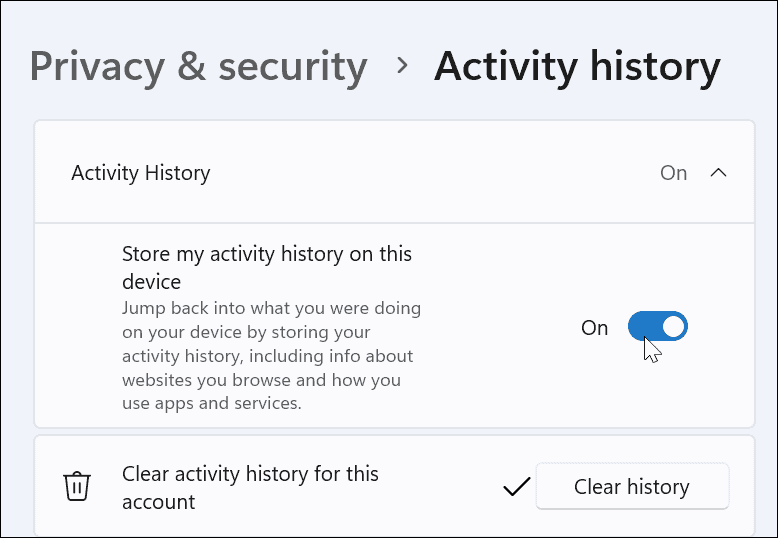
- Siirry lopuksi kohteeseen Asetukset > Tietosuoja ja suojaus > Yleiset.
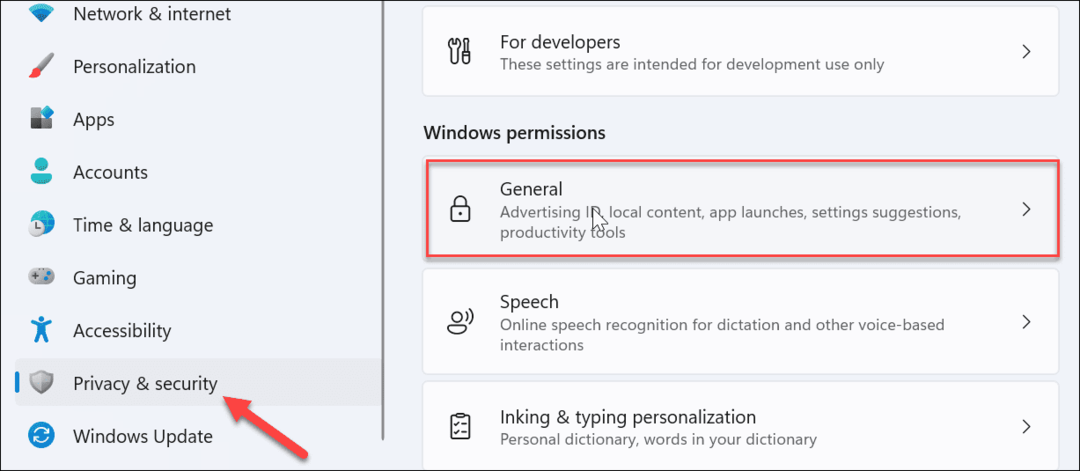
- Vaihda vinossa kaikki neljä asetusta yläreunassa. Nämä asetukset poistavat käytöstä personoidut mainokset, verkkosivustojen seurannan, Windowsin ja hakujen seurannan sekä mukautetun sisällön Asetukset-sovelluksessa.
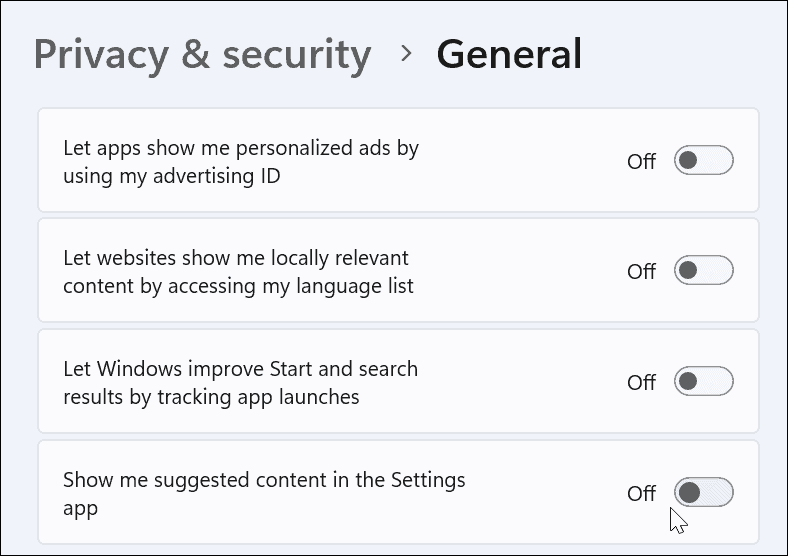
Pysy suojattuna Windows 11:n kanssa
Jos noudatat yllä olevia ohjeita, voit rajoittaa telemetriaa tai poistaa sen käytöstä Windows 11:ssä.
Microsoftille telemetriatiedoista lähetettävät tiedot anonymisoidaan ja yritys käyttää niitä Windowsin parantamiseen. Jos et kuitenkaan ole tyytyväinen Windows 11:n lähettämän telemetrian määrään, voit poistaa sen käytöstä. Yksityisyyden lisäämiseksi voit poistaa käytöstä muut diagnostisten tietojen asetukset, kuten puheentunnistuksen.
Katso kuinka käyttää Windows-suojaus Windows 11:ssä optimaalista suojausta varten parantaaksesi järjestelmäsi turvallisuutta. Jos näet vääriä positiivisia tuloksia (ja olet täysin varma, että tiedosto on turvallinen), voit aina tilapäisesti poista Windowsin suojaus käytöstä.
Kuinka löytää Windows 11 -tuoteavain
Jos sinun on siirrettävä Windows 11 -tuoteavain tai vain tehtävä käyttöjärjestelmän puhdas asennus,...
Google Chromen välimuistin, evästeiden ja selaushistorian tyhjentäminen
Chrome tallentaa selaushistoriasi, välimuistisi ja evästeet erinomaisesti, jotta se optimoi selaimesi suorituskyvyn verkossa. Hänen tapansa...
Myymälähintojen vastaavuus: Kuinka saada verkkohinnat kaupassa tehdessäsi ostoksia
Myymälästä ostaminen ei tarkoita, että sinun pitäisi maksaa korkeampia hintoja. Hintavastaavuustakuiden ansiosta saat verkkoalennuksia tehdessäsi ostoksia...
Disney Plus -tilauksen lahjoittaminen digitaalisella lahjakortilla
Jos olet nauttinut Disney Plus -palvelusta ja haluat jakaa sen muiden kanssa, näin voit ostaa Disney+ Gift -tilauksen...

